Este timpul să se familiarizeze cu slide-urile, care sunt acele „blocuri“, din care vom construi prezentarea. Vom începe cu aspectul slide-concept, adăuga, șterge și modifica ordinea de slide-uri.
În ecranul de pornire al diapozitivul PowerPoint program Office care apare automat în prezentarea prototipului conține două (două cadru punctată), dintre care una este formatată pentru antet, iar al doilea - pentru subtitrare. Procedura se numește prototipuri pe slide-ul - Figura 4.
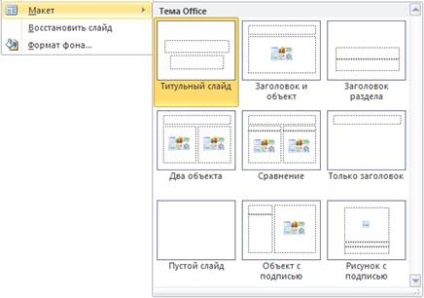
Fig. 4. Mai multe aspecte de diapozitive cu diferite prototipuri
Când introduceți un nou diapozitiv într-o prezentare, în mod automat la aspectul utilizat. Aspect, puteți alege pentru a insera diapozitivul. Pentru simultan cu adăugarea unei prezentări de diapozitive selectați aspectul noului diapozitiv din Office PowerPoint de pornire fereastra programului pe fila Pornire, faceți clic pe butonul de lângă Creare un diapozitiv. Apare o colecție de schițe de diferite aspect diapozitiv disponibile (Fig. 5).

Fig. 5. Opțiuni diapozitiv machete
Fig. 6. Pictogramele din structura
Pentru a introduce un aspect de diapozitive, faceți clic pe aspectul dorit. Pentru a schimba aspectul unui diapozitiv existent în fila Slide-uri, faceți clic pe slide-ul pe care doriți să îl modificați. În fila Acasă, Slide-uri, faceți clic pe Aspect. și apoi selectați un nou aspect (fig. 7).
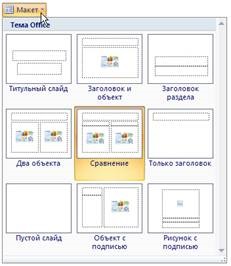
Fig. 7. Schimbați aspectul slide-
O altă opțiune schimbă aspectul diapozitiv: faceți clic pe diapozitiv, faceți clic dreapta, selectați aspectul liniei din meniul contextual. opțiune pentru a selecta aspectul dorit.